おすすめのDVD-VRリッピングソフトウェア及びその使い方
DVDディスクにメディアを録画する時、「VRモード」と「Videoモード」という2つのモードが利用できます。VRモードはDVD Video Recording Formatの略語で、録画したコンテンツがDVD-VR形式で保存されています。DVD-VRを対応するDVDプレイヤーはまだ少ないため、DVD-VRをより良く利用するために、DVD-VRリッピングソフトを使ってDVD-VRから録画映像を取り出して利用するのは多いです。本文では、DVD-VRをリッピングできるソフト及びその使い方をご紹介いたしましょう。


DVD-VRリッピングソフト#1. Vidmore DVD リッピング
Vidmore DVD リッピングは最先端のDVD解読アルゴリズムを備えており、殆どすべてのDVD映像の変換/リッピングをサポートするソフトウェアです。具体的に、DVDディスク/フォルダー/ISOイメージファイルをMP4/WMV/MOV/AVI/MKV/MP3/WAV/WMAなど様々な動画・音楽ファイル形式に変換できます。また、DVDをスマホやタブレット、テレビ用にリッピングしたり、DVDをDVDフォルダー/ISOイメージファイルにリッピングしたり、多彩な編集機能でDVD映像をカスタマイズしたりすることができます。
このDVDリッピングはマルチコアCPU、GPUアクセラレーションをサポートしますので、他のDVDリッピングより3倍の高速でDVDのリッピングを実現可能です。下記では、このDVD-VRリッピングソフトを無料ダウンロード・インストールして、DVD-VRをリッピングする方法をステップ・バイ・ステップでご紹介いたします。
Step 1、DVD-VRを読み込む
リッピングしようとするDVD-VRディスクをパソコンの光学ドライブに挿入して、このDVD-VRリッピングを立ち上げて、「DVD」>「DVDをロード」ボタンをクリックして、DVD-VRを選択して読み込みます。
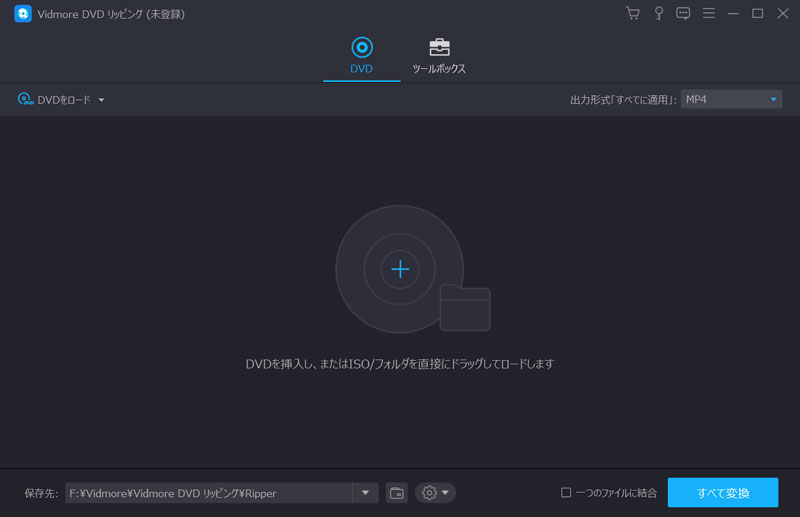
Step 2、DVD-VRの出力形式を選択
このDVD-VRリッピングの右側にある「すべてに適用」のドロップダウンリストを開いて、「ビデオ」と「オーディオ」タブからMP4、MP3などの動画、音声形式を選択できます。DVD-VRをiPhone、アンドロイド、PS5などのポータブルデバイスに入れて再生するためのリッピングなら、「デバイス」タブから出力デバイスを選択できます。
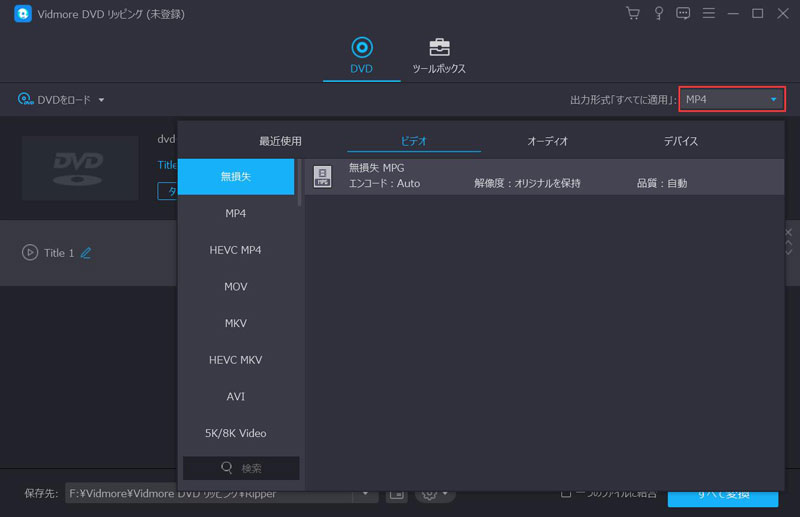
そして、出力形式の一番右にある「⚙」アイコンをクリックすれば、ビデオ・オーディオビットレート、フレームレート、チャンネルなどのパラメーターを設定できますので、すごく便利です。
Step 3、DVD-VRをリッピング
DVD-VRの出力形式を選択してから、インタフェースに戻って、保存先を設定して、「すべて変換」ボタンをクリックすることでVRモードのDVDの変換が始まります。
このDVD-VRリッピングはカットや回転、クロップなどの動画編集機能を提供しているので、DVD-VRを変換する前に、DVDムービーの表示バーにある「✂」と「編集」アイコンをクリックすることでDVD-VRの映像を編集することができます。他に、動画圧縮やGIF作成、3D動画作成などの便利機能も多数搭載しているので、多機能で使いやすいDVD-VRリッピングとしておすすめします。
DVD-VRリッピングソフト#2. Freemake Video Converter
DVD-Videoだけでなく、DVD-VRの変換/リッピングにも対応するFreemake Video Converter!Freemakeは様々なメディアファイルをMP4、WMV、MP3、DVD、Blu-rayなどに無料変換してくれる変換ソフトウェアであり、汎用動画・音楽ファイル形式を無劣化で無料変換したり、DVDをMP4、MP3、MOVにリッピングしたり、ビデオトリミング・回転・結合などで動画ファイルを編集したりすることができます。
DVD-VRをリッピングしたいなら、「+DVD」ボタンからDVD-VRをロードして読み込んで、画面下のメニューからご希望の出力形式を選択して、出力設定を行ってから、「変換する」ボタンをクリックすることで地デジなどの番組を録画したDVD-VRをリッピングすることができます。
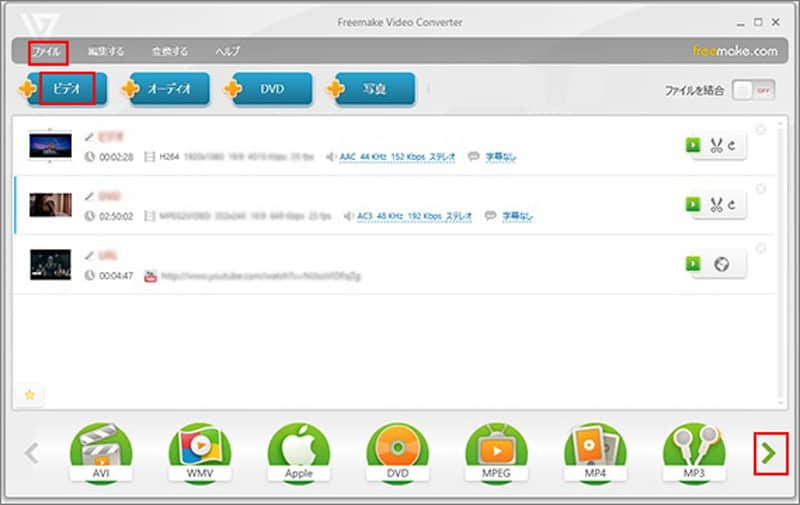
DVD-VRリッピングソフト#3. relCPRM
relCPRMはCRPMの解除をメイン機能にしたソフトウェアで、地デジ放送などを録画したDVDディスクをDVDプレイヤーでの再生や取り込みを可能にしてくれる事ができます。そこで、地デジコピーガードで保護されているDVD-VRのリッピングにおすすめします。
このDVD-VRリッピングの使い方について、まずは、地デジ放送などを録画したDVD-VRをお使いのパソコンの光学ドライブに挿入しておきます。次に、relCPRMを起動して、「選択」ボタンからDVD-VRの.vroファイルを選択します。そして、保存先を指定して、ダイアログボックスの下にある[-R]、[-W]、「IFOファイルコピー」、「Encrypted Title Key削除」にチェックを入れて、「START」ボタンをクリックすることでDVD-VRのCPRM保護を解除して、DVD-VRのリッピングを実現できます。
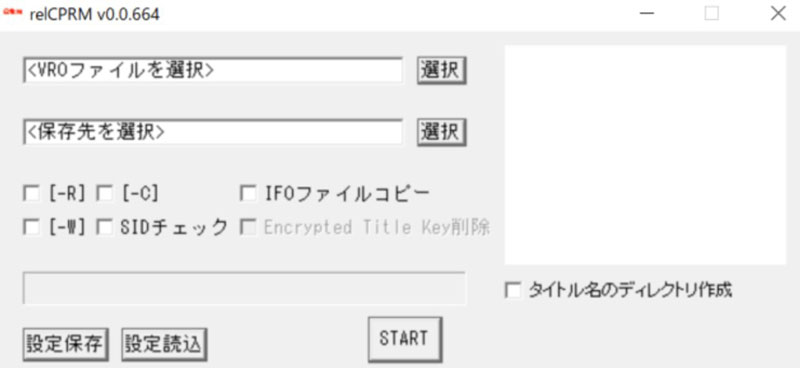
DVD-VRリッピングソフトの比較
下記では、以上で紹介するDVD-VRリッピングソフトの比較をご紹介いたしますので、ニーズを応えて選択してください。
| DVD-VRリッピングソフト | メリット | デメリット |
| Vidmore DVD リッピング | ほぼすべてのDVDディスク/フォルダー/ISOイメージファイルのリッピングに対応 動画カットや動画回転・反転、エフェクト・フィルターなどの編集機能を搭載 DVDをMP4、WMV、AVI、MOV、MP3、WAV、WMAなどの動画・音楽に変換できて、汎用性が高い GIF作成、3D作成、動画強化などの便利機能を搭載 |
試用版では、最大5分のDVD映像しか変換できません |
| Freemake Video Converter | DVDや動画、音楽の変換に対応 動画トリミング・結合・回転などの編集機能を備える DVD・Blu-ray書き込み・コピー機能を搭載 |
Windowsのみに対応して、Macで動作できない |
| relCPRM | 地デジDVDコピーガードなどのコピーガードで保護されているDVD-VRを解除することに対応する専用ソフト | 使用が不安定で、ダウンロードできなかったり、DVD-VRの解除が失敗になってしまったりする場合がある |
結論
以上は、地上デジタル放送やBSデジタル放送などの番組を録画した、VRモードのDVD-VRディスクをリッピングできるソフトウェア及びDVD-VRリッピング方法のご紹介でした。今後、手に入れたDVD-VRを再生できなくて、DVD-VRを人気の動画、音声形式にリッピングしてから利用する気があれば、ご参考ください。
 手軽にDVDをMP4に変換するフリーソフトウェア おすすめ
手軽にDVDをMP4に変換するフリーソフトウェア おすすめ 【DVDをスマホで見る】DVD動画をスマホに取り込む方法
【DVDをスマホで見る】DVD動画をスマホに取り込む方法 高画質でDVDをM4Vに変換する方法
高画質でDVDをM4Vに変換する方法